今天Nawras Ryhan与我们分享了使用V-Ray进行渲染操作的技巧和窍门。

01 QuickMatte阴影捕捉器
只需点击以下,即可通过选中对象上的V-Ray对象属性,应用遮罩阴影设置。
V-Ray跟踪集合:
02V-Ray跟踪集合
我们可是使用此功能去除特定对象,在其他对象上的反射效果
V-Ray运动模糊取消和细化操作:
03V-Ray运动模糊采样
我发现这个功能对于移动中的汽车渲染非常有用。默认设置下,车轮的效果看起来很奇怪。
大家也可以在V-Ray设置下进行全局调整,但是我更喜欢仅在需要的位置增加采样。
V-RayLock Bucket起点:
04 V-RayLock Bucket起点
这是一个很小但是很有用的方法。如果我们想让V-Ray从特定的一点开始渲染,并且想要同时使用其他软件(例如使用PS进行后期制作),就可以使用这个方法。
聚焦场景对象:
05 聚焦场景对象
这个功能可以应用于所有的渲染器中,但是通常我会应用在Vraysun或者背景中,这样我每次按Z键的时候就可以聚焦场景,无需将画面缩小太多。
快速添加雾气:
06 快速添加雾气
使用带有V-Ray散射体积材质的简单方框,可以将雾气添加到特定区域。
快速应用材质:
07 快速应用材质
这个功能很简单,但是对于某些人来说肯定非常实用。
使用带有位移的V-Ray距离贴图:
08使用带有位移的V-Ray距离贴图
这是我最喜欢的功能。确定对象的中心点坐标为(0,0,0),否则设置时会出现问题。如果无法达到想要的效果,可以使用变形器或者其他解决方案来修复效果。
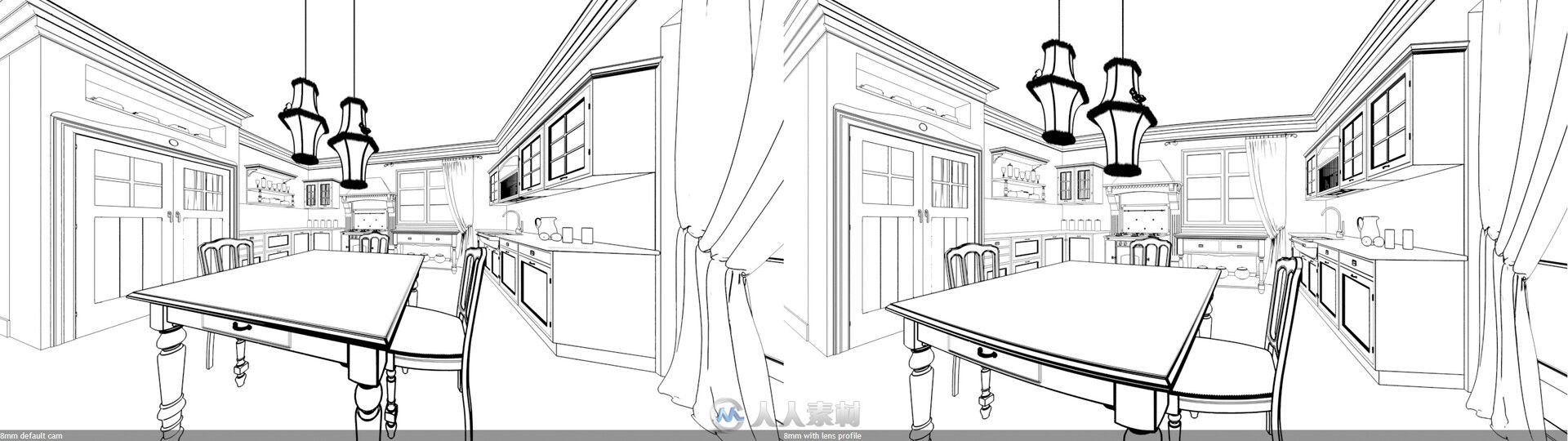
09 Vrlense
这个功能在处理室内渲染的时候非常实用,如果客户坚持想要看到整个空间,这时对象开始变得很奇怪(左图中的门),这时候我们就可以使用这个功能修复。
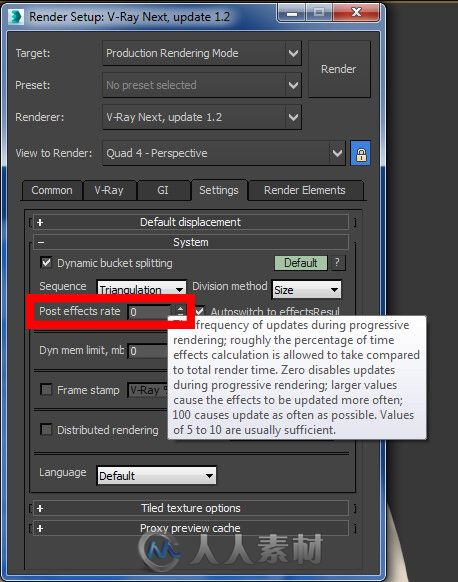
10 后期特效频率
我使用透镜效果或者去噪器的时候,会将这个参数设置为0。否则V-Ray会计算每一秒的更新,这样会影响渲染速度(除非大家想要检查去噪渲染,可以将参数增加)。
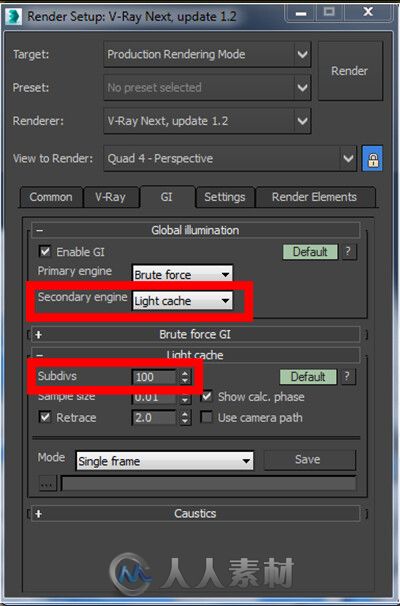
11 更快的IPR
Next U1中的IPR操作速度非常快,但是我们仍然可以通过降低光缓存细分来提高速度,或者对于室外或工作室照明场景,可以对辅助引擎使用Brute Force。
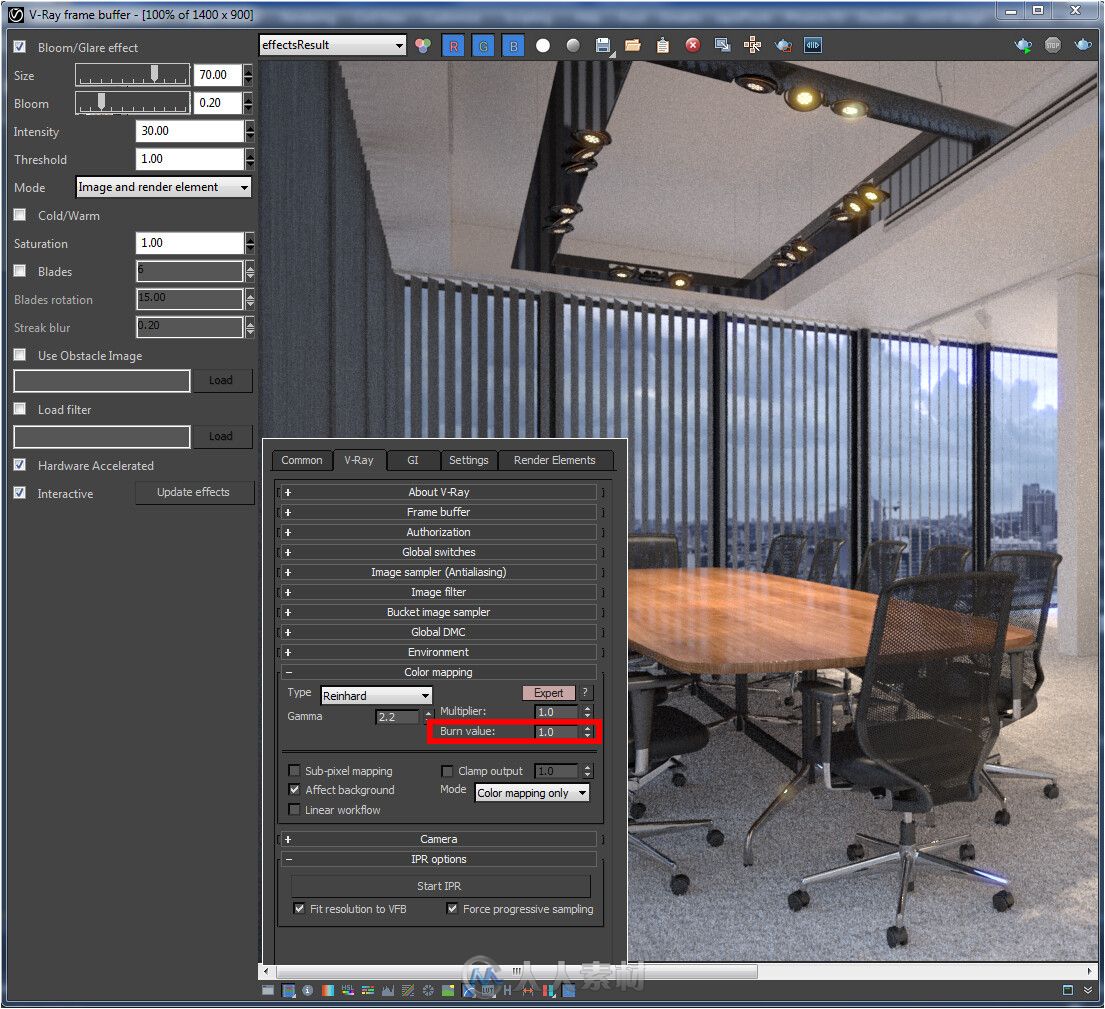
12 眩光或色彩校正
最新更新的V-Ray版本中,更改了透镜效果的操作方式。想要制作合适的效果,我们需要避免处理动态范围。
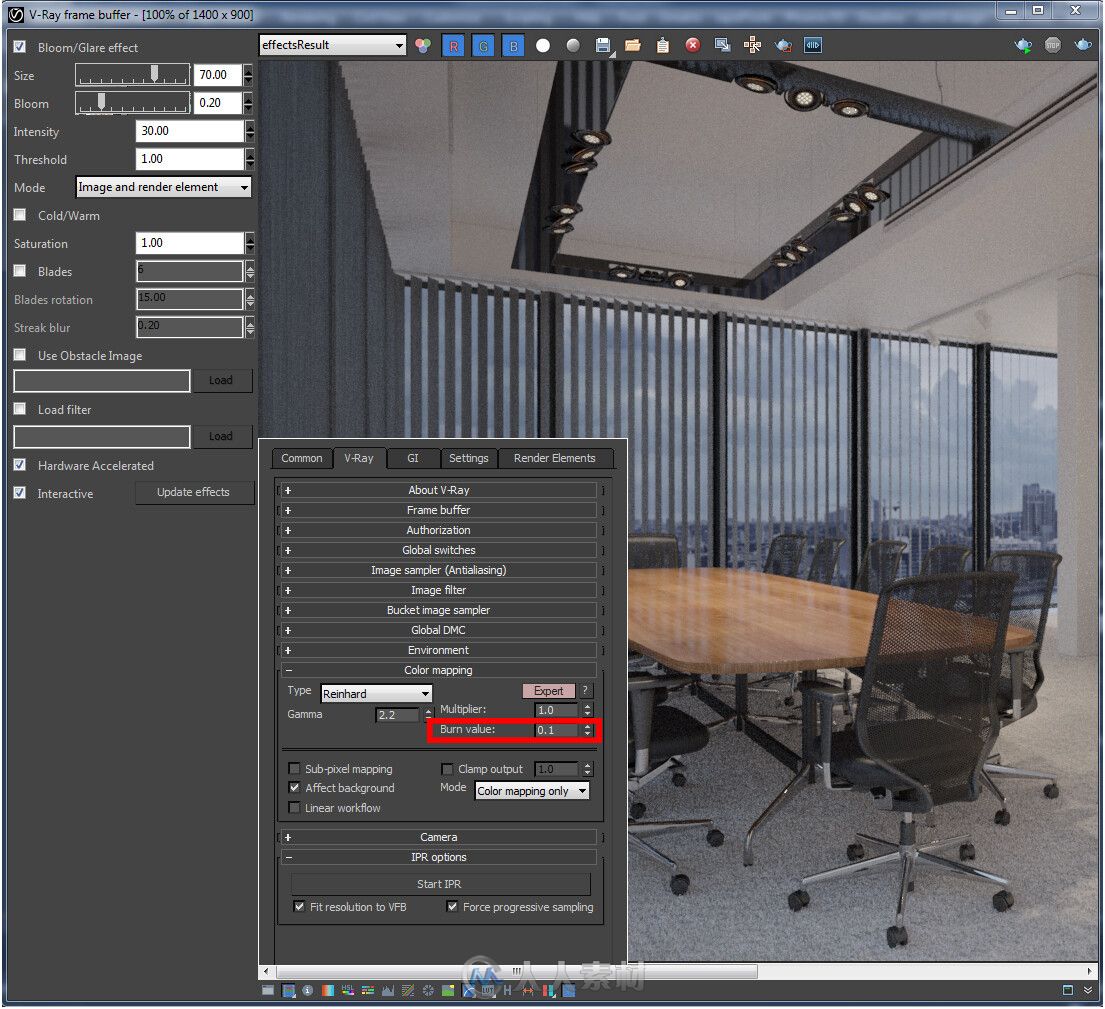
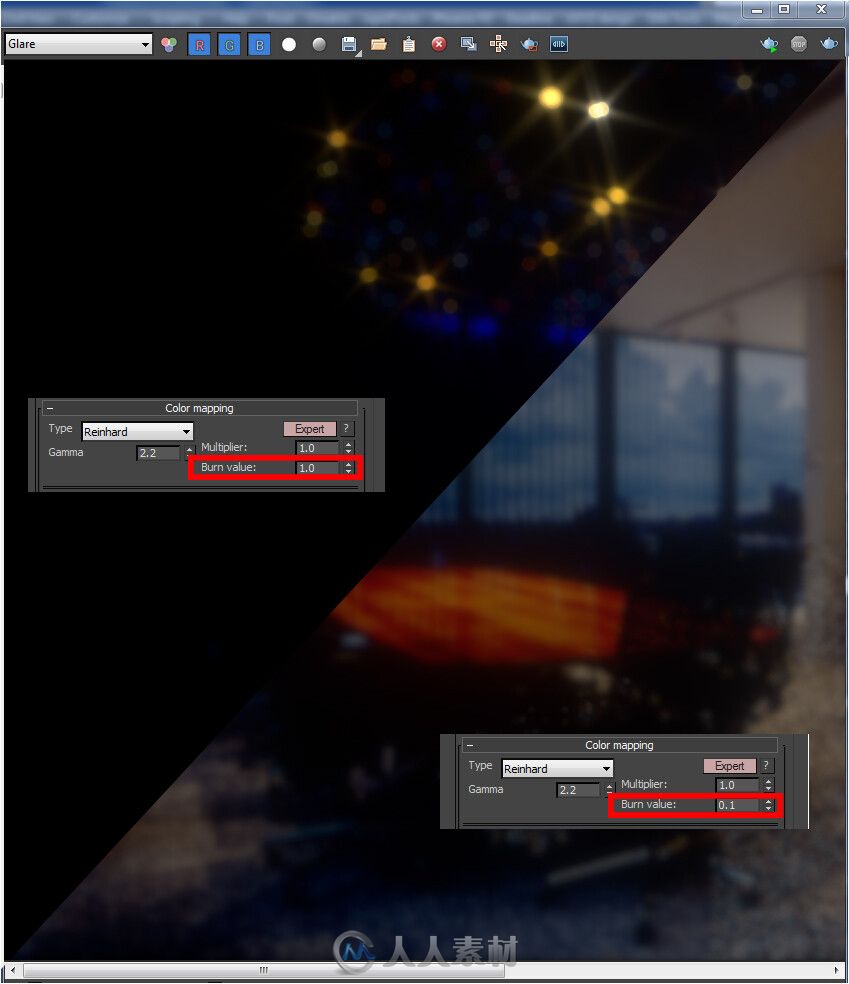
| 
 /2
/2 